Je kan je winkelwagen lay-out wijzigen. Standaard is er een lay-out opgemaakt, wil je deze aanpassen kan je dit doen op de beheerpagina -> instellingen.
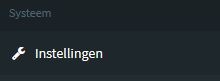
Je bent nu in de algemene instellingen van je webshop. Hier kan je kiezen voor de optie ‘winkelwagen’.

Je bent nu in de beheeromgeving van de winkelwagen. Kies hier voor ‘winkelwagen lay-out (stap 4)’.

Je komt nu in een pagina met een editor. Hier kan je de winkelwagen lay-out wijzigen naar eigen invulling. Wil je weten hoe de standaard lay-out eruit ziet, scrol dan even na beneden en klik op ‘bekijk voorbeeld van de standaard lay-out’.
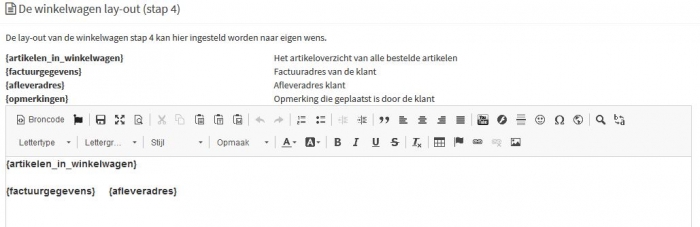
Ben je klaar met de opmaak, klik dan op opslaan. Wil je gebruik maken van de standaard lay-out laat de editor dan leeg.
Reacties
Als ik een eigen tekst in het bovengedeelte van de bevestiging zet of stap 4 verander van verandert de layout in de bevestiging d.w.z. de kop logo en de footer bedrijfsgegevens met layout verschijnt dan niet meer. Hoe kan dat